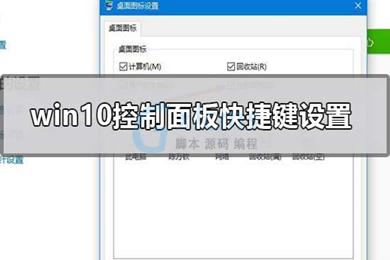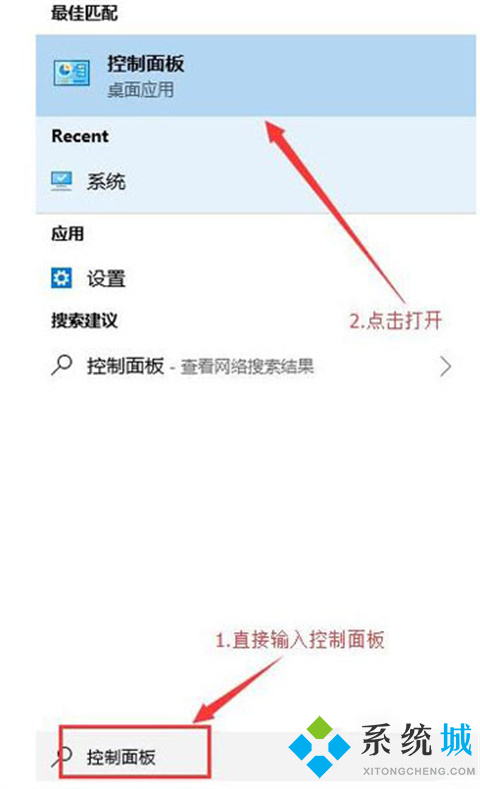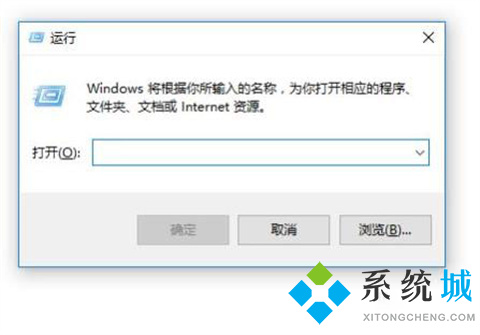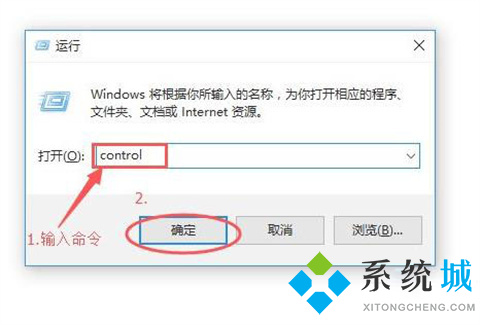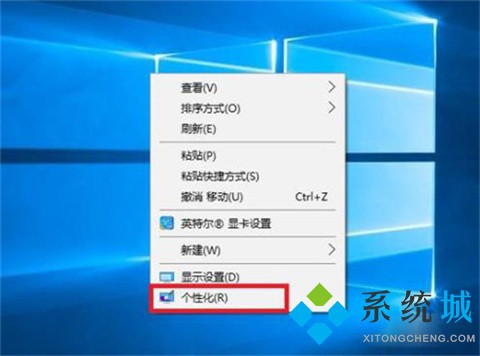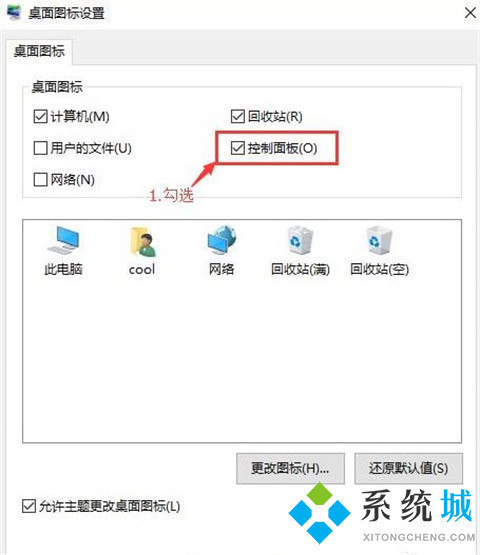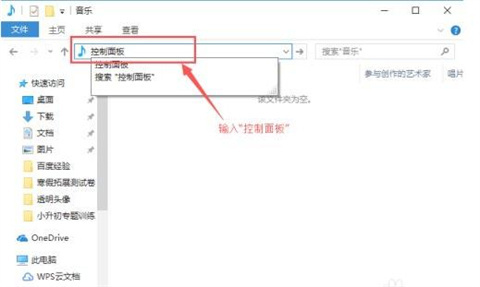控制面板快捷键win10(win10控制面板快捷开启方法介绍)
时间:2023-03-01 01:26 来源:未知 作者:小孙 点击:载入中...次
对于控制面板大家应该都不陌生,控制面板可以帮助用户们进行很多的系统设置等等的操作。最近也有很多更新安装了win10操作系统的小伙伴发现了在桌面上没有控制面板的快捷方式了,都有在问win10控制面板快捷键是什么,其实有很多种哦,下面我给大家整理好了,感兴趣的朋友可以来了解下。
控制面板快捷键win10方法一:搜索框打开 Windows桌面的左下角已经提供了便捷的搜索框,我们只要在搜索框中直接输入“控制面板”,再点击打开即可。
方法二:命令行打开 1、运用命令行打开控制面板也十分方便,快捷键“Win+R”打开运行窗口。
2、接着在窗口输入栏输入“control”(控制面板)命令,点击确定,即可快速打开控制面板。
方法三:桌面显示控制面板 1、如果平时使用控制面板的频率比较高,我们可以直接在桌面设置显示控制面板:回到桌面鼠标右键选择个性化选项;
2、再打开的设置页面左侧,点击“主题”,再在右侧找到相关设置下的“桌面图标设置”,点击打开;
3、在新打开桌面图标设置中,勾选“控制面板”选项,点击确定保存,回到桌面即可看见控制面板,需要使用时双击打开即可。
方法四:文件夹打开 我们可以先打开任意一个文件夹,点击路径栏,输入“控制面板”,Enter键回车确定,即可快速打开控制面板。
总结: 方法一:搜索框打开 方法二:命令行打开 方法三:桌面显示控制面板 方法四:文件夹打开
(责任编辑:ku987小孩) |